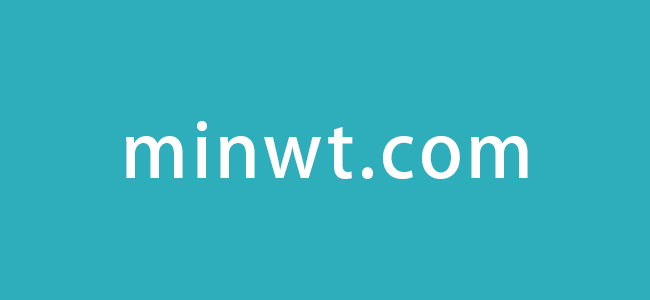[IR动图教程] Photoshop图层样式做美女骷髅动画
来源:不详
作者:佚名
学习:738人次
Photoshop图层样式做美女骷髅动画首先给大家看一个恐怖片动画,呀~~美女变骷髅!!贞子重现江湖了,
如图。

呵呵,其实这个动画完全是在photoshop里制作出来的,难点仅在于使用的图层样式。
也许你会问:图层样式除了做浮雕、发光效果,还能这样用?没错!就是图层样式!
首先使用Photoshop打开一张骷髅图片,则在Layers(图层)面板中该图片为Background(背景)层,
如图1所示(插图1):

在骷髅的背景图层上添加一个新层,置入一张漂亮MM图片,呵呵,确保这两张图片的人体姿势一致,大小一致,否则需要按下自由变换的组合键Ctrl T调整两个图层至一致为止,并且使位置对齐,如图2所示。

按下键盘上的U键(矢量图形绘制工具快捷键),在工具选项目栏中选择椭圆形工具,绘图方式中选择Shape Layers(形状图形)状态(如图红圈所示),Style(样式)选择“无样式”类型,Color(颜色)使用默认的前景色黑色,如图3所示

设置完成后,在图象中按住Shift键(这样绘制出的为正圆形)拖动鼠标在这个漂亮MM的胸部绘制出一个正圆形,绘制完成后Layers(图层)面板中将新增加一个蒙版图层,此时图层结构应该是如图4所示。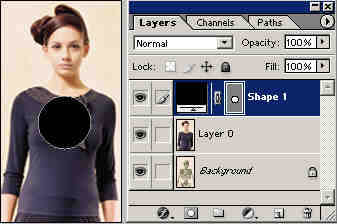
各图层制作完毕,下面将给这个矢量的圆形增加一个图层样式,以实现一个透视的镜片效果。由于镜片是透明的,首先我们来给这个圆形付与透明的材质效果。执行Layer/Layer Style/Blending Options(图层/图层样式/混合选项)命令,在弹出的面板中,将Fill Opacity(填充不透明度)设置为10,此时图层圆形图像将透明显示出下层MM的图象。
然后在Knockout(挖空)项右边的下拉菜单中选择Deep(深度挖空),此时圆形内的图象将显示的是背景层骷髅的图象了,别紧张,呵呵,不过是因为挖空选项的作用MM图层中的图象被挖空了而已,如图5所示。
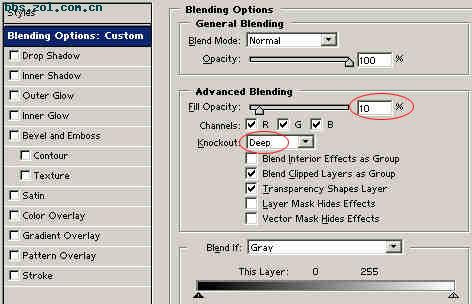
接下来将制作透镜移动的动化,这部分的工作当然由Photoshop的兄弟Imageready来处理了。好了,我们将跳转到Imageready里,在Animation(动画)面板中新建一个关键帧,在这个关键帧里,将圆形移动到MM的头部,如图6所示:(插图6)
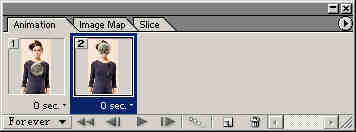
点击Animation(动画)面板右上角的黑色三角按钮,在弹出的下拉菜单中选择Tween选项,再在弹出的Tween控制面板中设置Frames to Add(增加帧数)为10,即表示在这两个关键帧过渡之间增加10个帧,这样过渡就比较自然了。
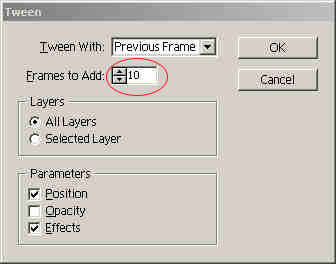 简单的,我们教你,深奥的,你来分享
简单的,我们教你,深奥的,你来分享
photoshop,ps,photoshopjiao cheng ,psjiao cheng ,photoshopxia zai ,pslun tan ,fei zhu liu psjiao cheng ,fei zhu liu psruan jian ,fei zhu liu tu pian ,fei zhu liu kong jian ,qqkong jian ,qqkong jian dai ma ,qqkong jian liu yan dai ma ,qqkong jian mo kuai ,QQkong jian FLASHmo kuai ,PSzi ti ,PSbi shua
如图。

呵呵,其实这个动画完全是在photoshop里制作出来的,难点仅在于使用的图层样式。
也许你会问:图层样式除了做浮雕、发光效果,还能这样用?没错!就是图层样式!
首先使用Photoshop打开一张骷髅图片,则在Layers(图层)面板中该图片为Background(背景)层,
如图1所示(插图1):

在骷髅的背景图层上添加一个新层,置入一张漂亮MM图片,呵呵,确保这两张图片的人体姿势一致,大小一致,否则需要按下自由变换的组合键Ctrl T调整两个图层至一致为止,并且使位置对齐,如图2所示。

按下键盘上的U键(矢量图形绘制工具快捷键),在工具选项目栏中选择椭圆形工具,绘图方式中选择Shape Layers(形状图形)状态(如图红圈所示),Style(样式)选择“无样式”类型,Color(颜色)使用默认的前景色黑色,如图3所示

设置完成后,在图象中按住Shift键(这样绘制出的为正圆形)拖动鼠标在这个漂亮MM的胸部绘制出一个正圆形,绘制完成后Layers(图层)面板中将新增加一个蒙版图层,此时图层结构应该是如图4所示。
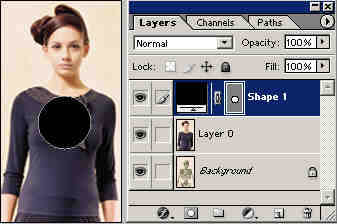
各图层制作完毕,下面将给这个矢量的圆形增加一个图层样式,以实现一个透视的镜片效果。由于镜片是透明的,首先我们来给这个圆形付与透明的材质效果。执行Layer/Layer Style/Blending Options(图层/图层样式/混合选项)命令,在弹出的面板中,将Fill Opacity(填充不透明度)设置为10,此时图层圆形图像将透明显示出下层MM的图象。
然后在Knockout(挖空)项右边的下拉菜单中选择Deep(深度挖空),此时圆形内的图象将显示的是背景层骷髅的图象了,别紧张,呵呵,不过是因为挖空选项的作用MM图层中的图象被挖空了而已,如图5所示。
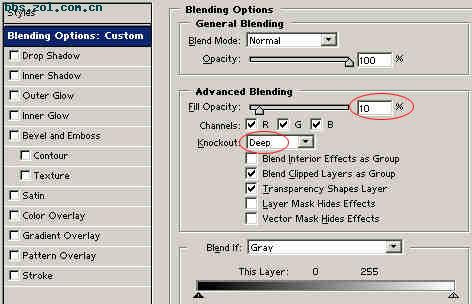
接下来将制作透镜移动的动化,这部分的工作当然由Photoshop的兄弟Imageready来处理了。好了,我们将跳转到Imageready里,在Animation(动画)面板中新建一个关键帧,在这个关键帧里,将圆形移动到MM的头部,如图6所示:(插图6)
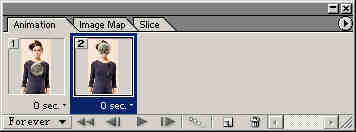
点击Animation(动画)面板右上角的黑色三角按钮,在弹出的下拉菜单中选择Tween选项,再在弹出的Tween控制面板中设置Frames to Add(增加帧数)为10,即表示在这两个关键帧过渡之间增加10个帧,这样过渡就比较自然了。
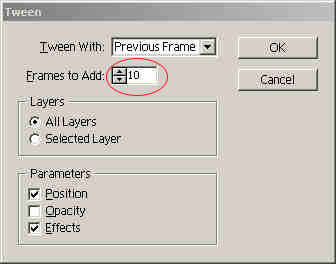 简单的,我们教你,深奥的,你来分享
简单的,我们教你,深奥的,你来分享photoshop,ps,photoshopjiao cheng ,psjiao cheng ,photoshopxia zai ,pslun tan ,fei zhu liu psjiao cheng ,fei zhu liu psruan jian ,fei zhu liu tu pian ,fei zhu liu kong jian ,qqkong jian ,qqkong jian dai ma ,qqkong jian liu yan dai ma ,qqkong jian mo kuai ,QQkong jian FLASHmo kuai ,PSzi ti ,PSbi shua
学习 · 提示
相关教程
关注大神微博加入>>
网友求助,请回答!